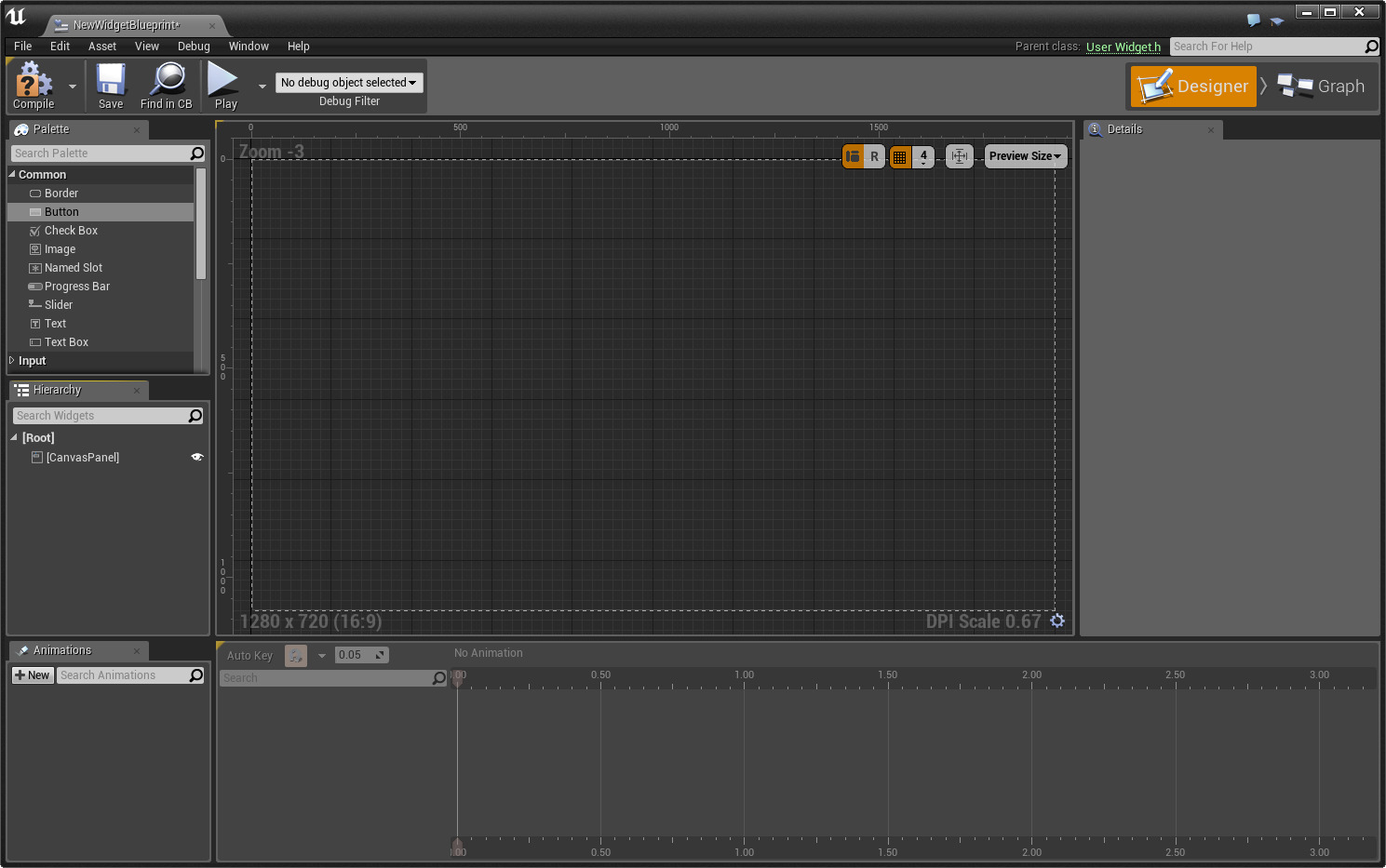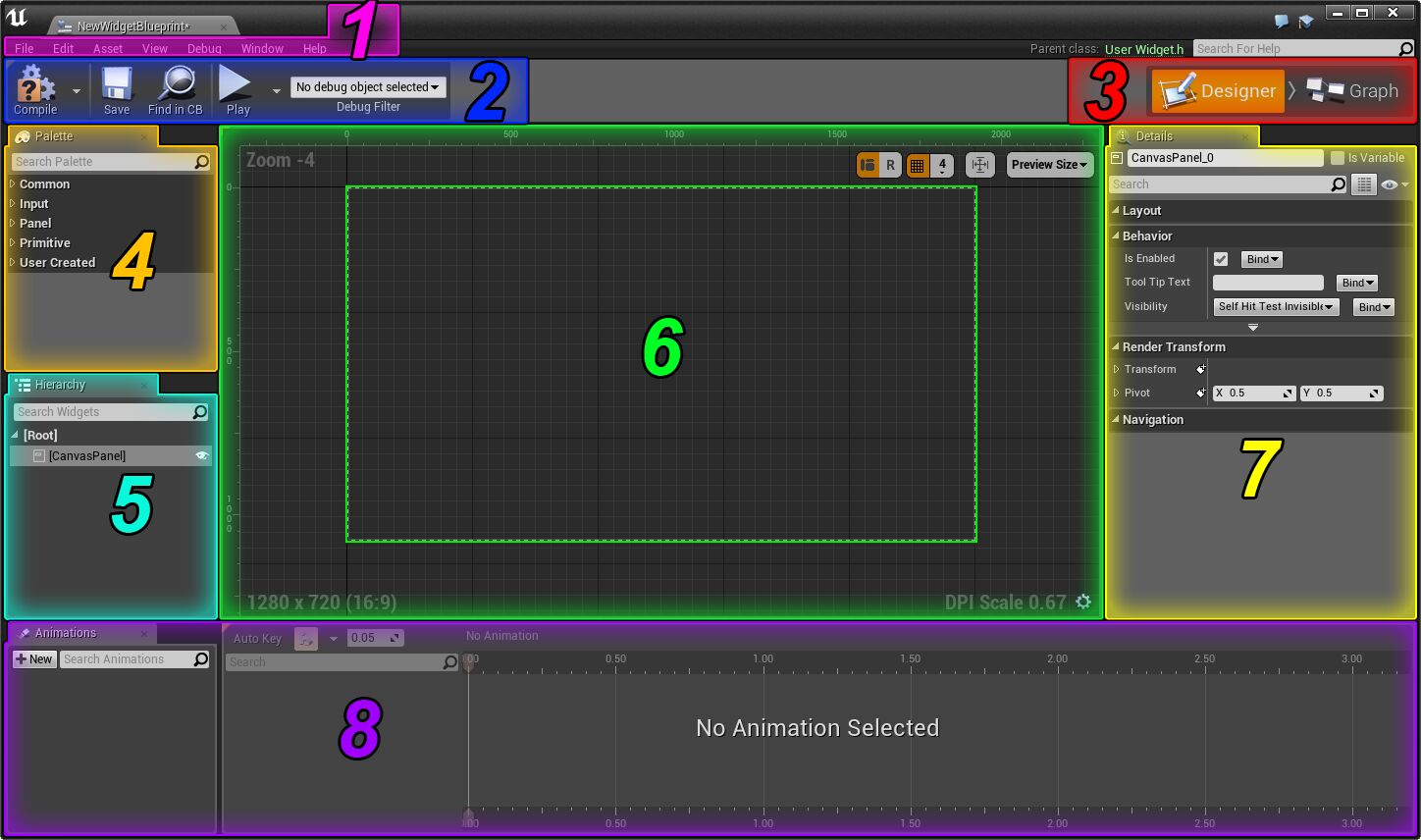Choose your operating system:
Windows
macOS
Linux
Unreal Motion Graphics (UMG) で作業を開始するためには、まず以下のように Widget ブループリント を作成する必要があります。
-
コンテンツ ブラウザ で、 [Add New (新規追加)] ボタンをクリックし、 [User Interface (ユーザーインターフェース)] の [Widget Blueprint (Widget ブループリント)] オプションをクリックします。
![NewWidgetBlueprint.png]()
[Create (作成)] ボタンをクリックする代わりに コンテンツ ブラウザ で右クリックすることもできます。
-
コンテンツ ブラウザ で Widget ブループリント アセットが作成されます。この名前を変更するか、デフォルトの名前を使用することができます。
![RenameWidgetBlueprint.png]()
-
Widget ブループリント アセットを ダブルクリック して Widget ブループリント エディタ で開きます。
フルサイズ表示するにはここをクリック
Widget ブループリント エディタ
Widget ブループリント
が開かれると、
Widget ブループリント エディタ
は、デフォルトでは
[Designer]
タブで開きます。[Designer] タブは、レイアウトを視覚的に表したもので、ゲーム内で画面がどのように表示されるかがわかります。
フルサイズ表示するにはここをクリック
|
番号 |
ウィンドウ |
説明 |
|---|---|---|
|
1 |
メニュー バー |
一般的なメニューバー |
|
2 |
ツール バー |
ブループリント エディタで一般的に使用する多数の機能があります。コンパイル、保存、プレイなどがあります。 |
|
3 |
エディタ モード |
UMG Widget ブループリント エディタで、デザイナ モードとグラフ モードとの間を切り替えます。 |
|
4 |
パレット |
Visual Designer にドラッグ&ドロップ可能なウィジェットのリストです。UWidget から継承したクラスを表示します。 |
|
5 |
階層 |
User Widget の親子付け構造を表示します。このウィンドウにウイジェットをドラッグすることもできます。 |
|
6 |
ビジュアル デザイナ |
レイアウトを視覚的に表したものです。ビジュアル デザイナにドラッグされたウィジェットはウィンドウで操作できます。 |
|
7 |
詳細 |
現在選択されているウィジェットのプロパティを表示します。 |
|
8 |
アニメーション |
UMG のアニメーション トラックです。ウィジェットのアニメーションをキーフレーム化することができます。 |
ビジュアル デザイナ ウィンドウはデフォルトで 1:1 スケールになっています。ただし、 Control を押したまま マウスホイール を上方向に動かすとさらにズームすることができます。
以下の画像は、 Widget ブループリント エディタ の [グラフ] タブです。
フルサイズ表示するにはここをクリック
[Graph (グラフ)] タブは、デフォルトのブループリント エディタと同じように機能します。[Graph] タブの詳しい情報については、「 Graph Editor (グラフ エディタ) タブ 」のドキュメントをご覧ください。